近頃、Windows Updateをする事でPCトラブルが発生する方が増えており、アップデート自体を拒否したいという方も増えているようです。
しかし、設定をせずにいると、PCの再起動やシャットダウンが必要な時に、
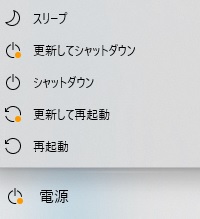
このように更新を急かされる状態になってイライラするということが起こります。
単純に更新してを選ばずにシャットダウンor再起動をすればアップデートを走らせずにシャットダウン&再起動が出来るのですが、表示自体が【うざい】という方に【更新して・・・】を出なくする方法を今回ご紹介します。
Windows Update完全拒否の貴方に!
セキュリティ面を中心にアップデートはした方がいいのですが、
Windows Updateパニック発生中!プリンターを使用するとOSクラッシュ 対処法などをご案内!
windows 10 「KB4601319」がファイル履歴を用いたバックアップで問題を発生させる可能性 対処法などをご案内
Windows 10 アップデートで発生していた印刷問題を解消する為のパッチでまたトラブル発生
Win10アプデでブルースクリーン頻発!更新は注意して行いましょう!Win10 2021 年 4 月のセキュリティ更新プログラム (月例) 効率よく素早く回復する方法を伝授!
と、ここ数ヶ月アップデートで不具合が多く発生しており、安定化プログラムの配信が来るまでWindows Updateを走らせたくない方が増えています。
気休めではありますが、更新しての文言が出ないように&自動でアップデートされないようにする方法をご案内します。
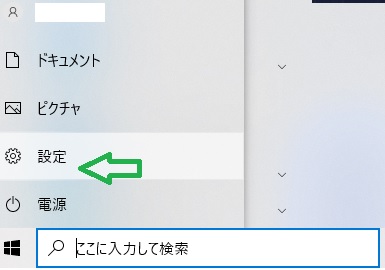
まずは設定を選択
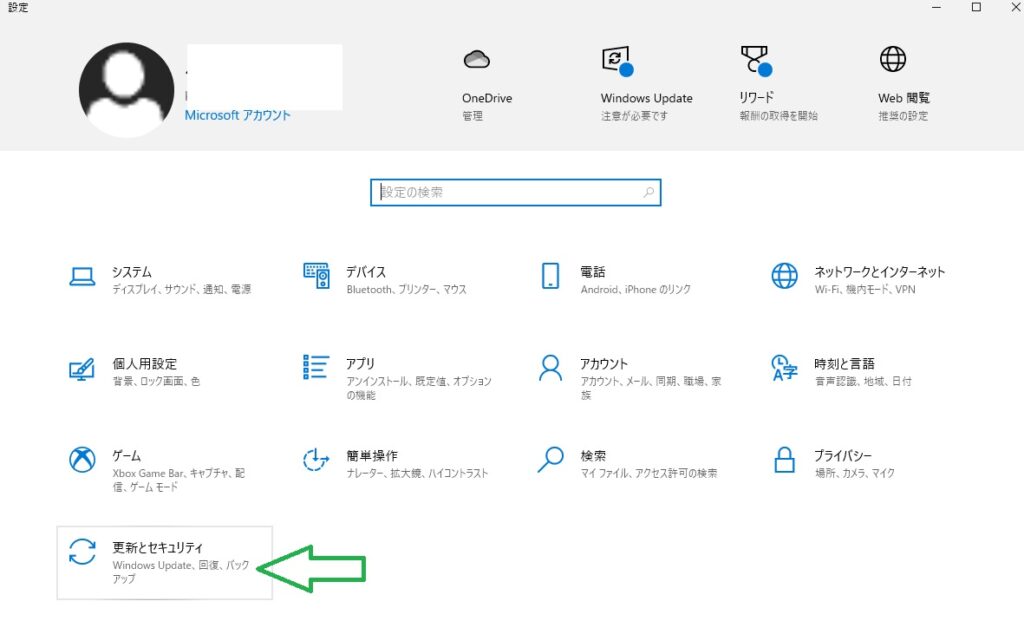
更新とセキュリティを選択
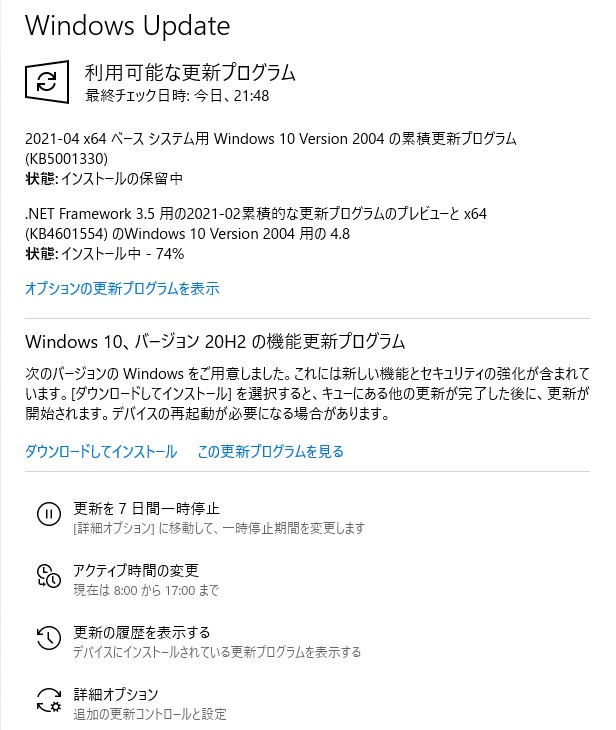
Windows Update関連の更新ファイル情報などが出ているページ内で
【更新を7日間一時停止】というところを選択します。
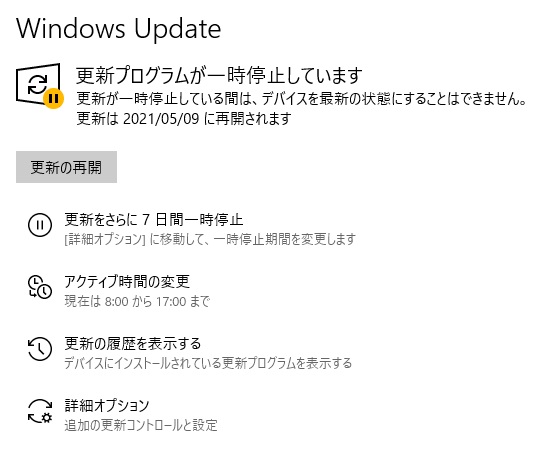
そうすることで、上記のようになります。
詳細オプションから更に期間を延長する事も可能です。
そうする事で更新してシャットダウンであったり、更新して再起動という表示も出なくなり、自動的にWindows Updateのプログラムが始まる事もなくなります。
これからの季節は急な雷などで急いでPCの電源を切らなければいけない事などが増えてきます。
Windows Update中の停電はアップデート失敗で様々な不具合の元にもなりかねません。
Updateをしたくない方、自分のペースでUpdateを入れたい方に便利な小技の一つになると思います。
Windows Updateに関してはセキュリティ問題であったり重要なアップデートも入りますので、無視し続けるのは危険なので折を見てUpdateすることをおすすめします。
